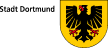Um den Bildschirm des iPads auf dem Prowise-Display darzustellen, muss der Bildschirm über den verbauten ATV gespiegelt werden.
Dieser Schritt-für-Schritt-Anleitung folgen oder gleich zu den gesuchten Schritten springen:
Hinweis:
Um eine Verbindung zwischen dem iPad und dem ATV herzustellen, muss zunächst sichergestellt werden, dass sich sowohl das Prowise-Display, als auch das zu spiegelnde iPad im WLAN-1 der Schule befinden.
Anmeldung in iCloud
- Auf der linken Menüleiste des Prowise-Gerätes den Punkt 'Eingang' anklicken und den HDMI-Anschluss wählen, auf dem der ATV angeschlossen ist.
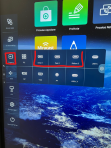
- Auf dem iPad von oben nach unten wischen, um das Kontrollzentrum des Gerätes zu öffnen.
- Hier auf das Symbol 'Bildschirmsynchronisation' ( zwei Rechtecke, siehe Bild ) klicken.
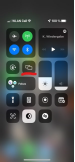
- Im Anschluss öffnet sich eine Auflistung aller verfügbaren ATVs. Hier den ATV auswählen, der nach dem entsprechenden Raumnamen benannt ist.
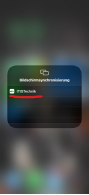
- Geben Sie dann den auf dem Bildschirm angezeigten Code auf Ihrem iPad ein.
- Das iPad wird nun gespiegelt.